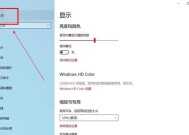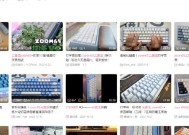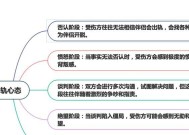发光键盘闪烁的原因是什么?
- 网络经验
- 2025-07-06
- 4
- 更新:2025-06-24 20:41:24
在现代社会,电脑已成为我们生活中不可或缺的一部分。与此同时,个性化和外观设计也成为了用户在选购电脑外设时的重要考虑因素。发光键盘凭借其炫酷的光效和色彩,受到了广大用户,尤其是游戏玩家的青睐。然而,在使用过程中,发光键盘的闪烁问题时有发生,给用户体验带来了不便。本文将深入分析发光键盘闪烁的可能原因,并提供相应的解决方法,以帮助用户恢复其键盘的正常功能。
在探讨故障原因之前,我们首先需要了解发光键盘的工作原理。发光键盘通常通过内置LED灯来实现背光效果,这些LED灯通过键盘内部的电路进行控制。每个键帽下面都可能有一个导光点,或者是通过导光条实现均匀的背光。而控制这些灯光的主要是键盘上的微控制器,它按照预设的模式或用户自定义的设置来控制背光颜色和亮度。

发光键盘闪烁的常见原因
1.硬件问题
硬件故障是导致发光键盘出现闪烁的常见原因之一。这可能包括键盘内部的连接线松动、焊接点脱落或LED灯损坏。
连接线松动:长时间的使用或移动过程中,键盘内部的连接线可能发生松动,导致电流不稳定,引起背光闪烁。
焊接点脱落:键盘的生产过程中,焊接点如果处理不当,使用一段时间后可能会脱落,这同样会导致电路连接不稳定,造成背光不正常。
LED灯损坏:个别或多个LED灯损坏会导致背光在这些区域闪烁或完全不亮。
2.软件驱动问题
驱动程序是连接硬件和操作系统的桥梁,如果驱动程序出现故障,也可能引起键盘背光的异常表现。
驱动程序过时:过时的驱动程序可能不支持最新的系统更新,导致功能异常,包括背光闪烁。
驱动程序冲突:系统中安装的其他程序或驱动可能与键盘驱动发生冲突,这在更新系统后尤为常见。
驱动程序损坏:由于各种原因,如非法关机、系统崩溃等,键盘驱动可能会损坏,需要重新安装。
3.系统设置问题
用户自定义的系统设置也可能导致键盘背光出现异常。
快捷键设置错误:有些键盘具有快捷键用于调节背光效果,如果在使用过程中不小心按错了快捷键,可能会改变背光设置,导致闪烁。
系统电源管理:在系统电源管理选项中,如果设置了键盘在无操作时关闭背光,这可能导致在使用过程中出现背光闪烁的现象。

解决方法
1.检查硬件连接
关闭电脑电源,拔下键盘连接线,检查并确保所有连接线均稳固无松动。如有可能,打开键盘外壳检查焊点和LED灯状态,必要时寻求专业维修。
2.更新或重新安装驱动程序
访问键盘制造商的官方网站,下载最新的键盘驱动程序并安装。
在设备管理器中卸载当前键盘驱动,然后重启电脑让系统自动重新安装。
3.检查和调整系统设置
清除快捷键冲突:检查键盘快捷键设置,确保没有与系统或其他软件发生冲突。
调整电源管理设置:进入电源选项,调整键盘背光关闭时间,确保不会在使用过程中发生关闭。
4.联系技术支持
如果以上方法均未能解决问题,建议联系键盘制造商的技术支持,提供详细的问题描述,并按照其指导进行操作。

用户可能的疑问与解答
问:发光键盘的LED灯可以单独更换吗?
答:这取决于键盘的设计。一些高端键盘允许用户拆卸并更换单独的LED灯,而其他一些则可能需要更换整个键帽或电路板。如果不是很熟悉电子设备,建议联系专业人士进行操作。
问:键盘背光不亮和背光闪烁之间有何区别?
答:背光不亮通常意味着键盘背光系统完全失效,可能是由硬件损坏、驱动问题或者电路问题造成的。而背光闪烁则更多是显示不稳定的状况,可能是由于硬件接触不良、驱动冲突或系统设置不当造成的。
问:键盘背光设置有什么技巧吗?
答:为了获得最佳使用体验,建议用户自定义键盘背光设置。可以在制造商提供的软件中设置自己喜欢的颜色模式,调整亮度和呼吸速度,甚至定义特定按键的背光颜色,以符合个人习惯。
结语
发光键盘的闪烁问题虽然常见,但通常并不难解决。通过检查硬件、更新驱动、调整系统设置或联系技术支持,大多数用户都能恢复键盘的正常工作。为了长期维护发光键盘的性能,建议用户定期检查和清理键盘,避免液体溅入和其他物理损害,确保硬件和软件的兼容性。希望本文能帮助您解决发光键盘闪烁的问题,并享受更加流畅和个性化的打字体验。